win11镜像怎么安装教程?系统之家一键重装win11教程
win11镜像怎么安装教程?很多用户想体验最新的win11操作系统,但是由于硬件检测被限制的原因,下载了win11镜像没办法安装,其实借助第三方装机工具可以绕过tpm限制,小编推荐使用系统之家装机工具,一起来看下重新安装win11教程吧。
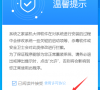
更新日期:2022-05-30
来源:系统部落
windows11原版镜像怎么u盘安装?很多用户到现在都在等着微软的升级通知,这就让自己没办法安装体验新win11系统,那么下载了原版镜像后要怎么使用u盘安装呢?石大师一键装机可以很容易的实现,一起来看下详细的教程吧。
windows11原版镜像怎么u盘安装?
双击打开石大师装机工具,进入页面后,选择U盘启动。
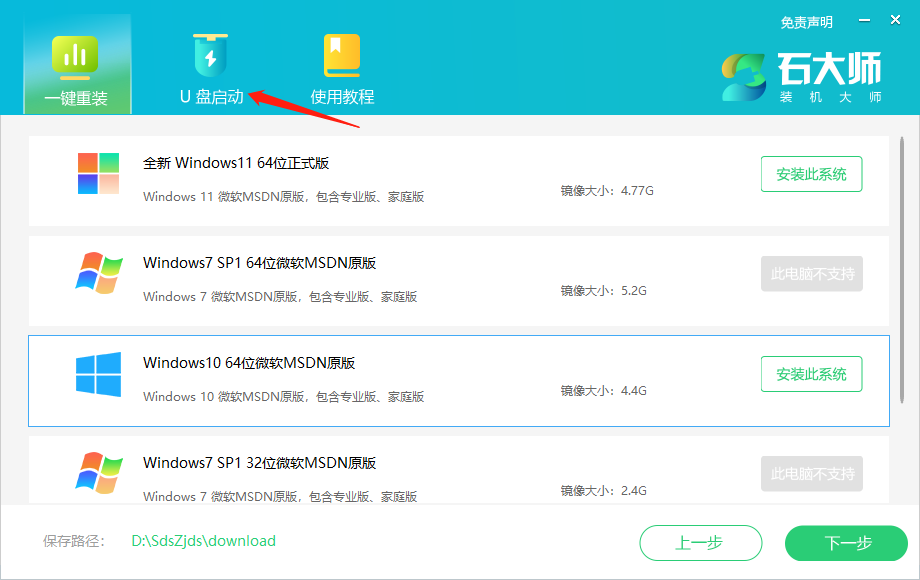
进入界面后,无需更改默认格式,直接点击开始制作即可。
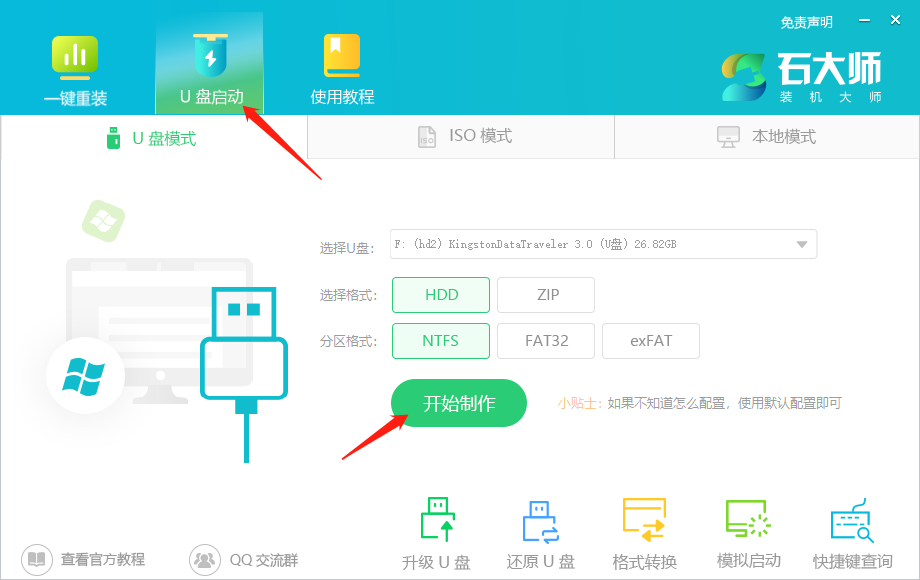
制作U盘启动盘时,软件会提醒用户备份U盘中的数据,防止数据丢失造成损失。
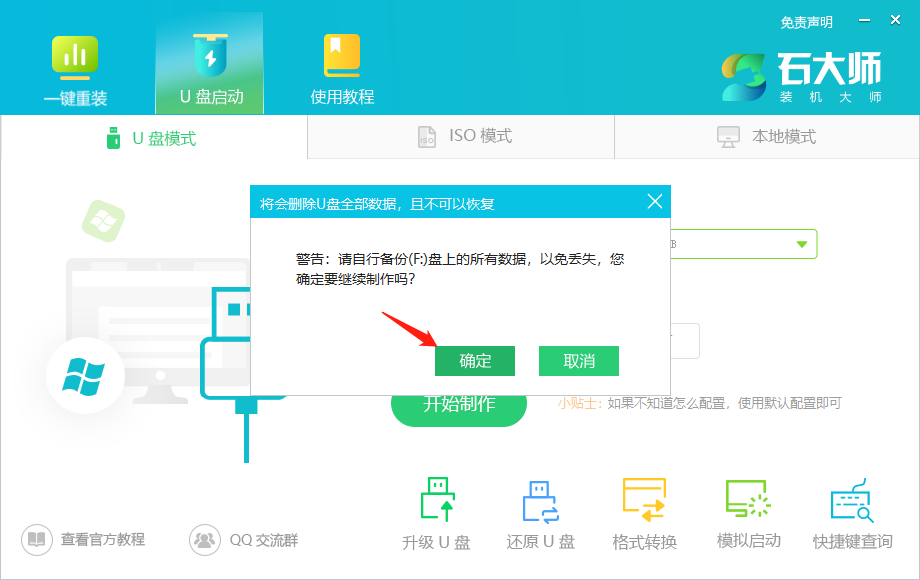
等待制作成功后,软件会自动提醒用户电脑的U盘启动快捷键,到此,U盘启动盘制作成功。
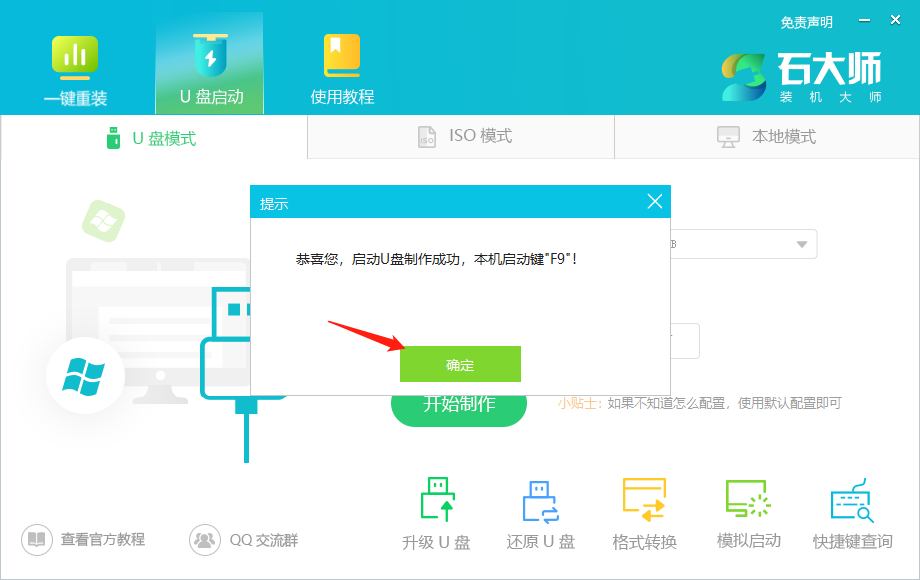
制作成功后,还需要点击软件右下角的模拟启动,用以测试U盘启动盘是否制作成功。
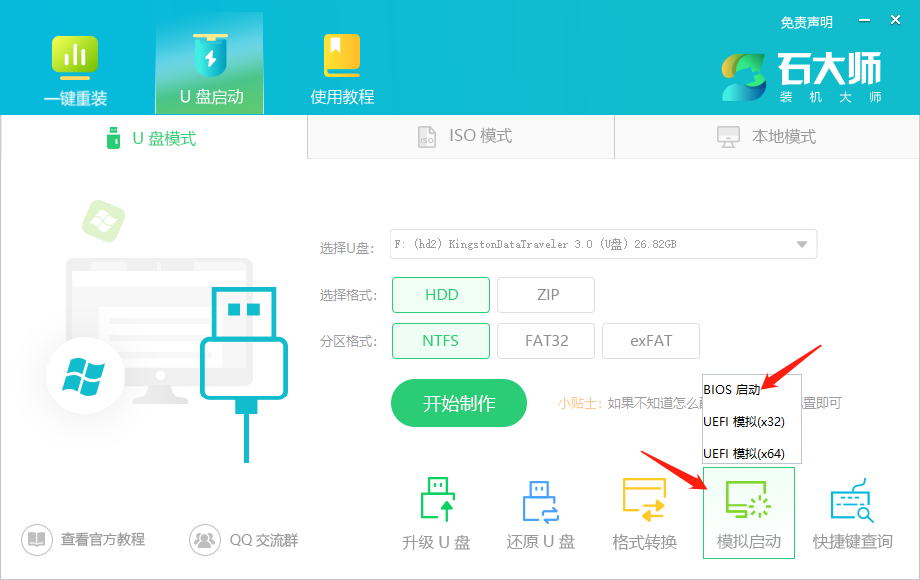
制作成功后应出现以下界面,然后关闭此页面,将想要安装的系统镜像复制、下载到U盘启动盘即可。
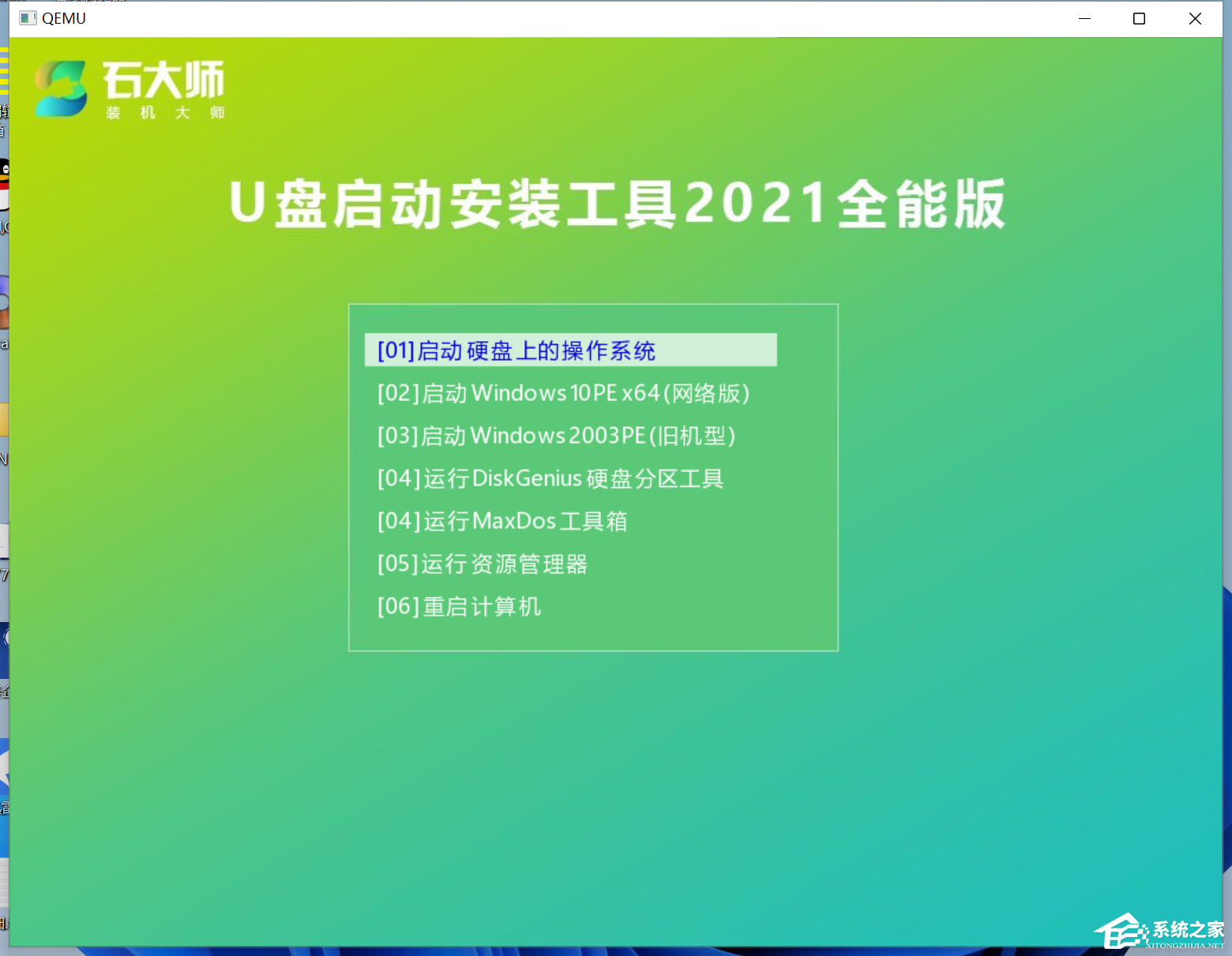
U盘插入电脑,重启电脑按快捷键选择U盘为第一启动项,进入后,键盘↑↓键选择第二个【02】启动Windows10PEx64(网络版),然后回车。
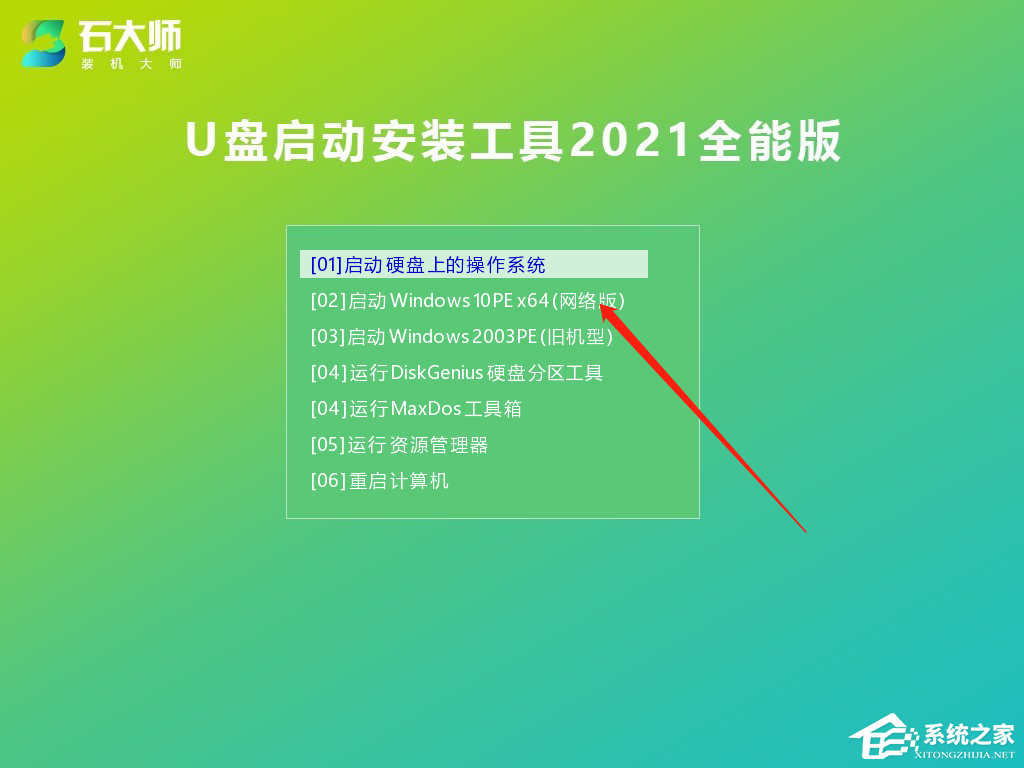
进入PE界面后,点击桌面的一键重装系统。
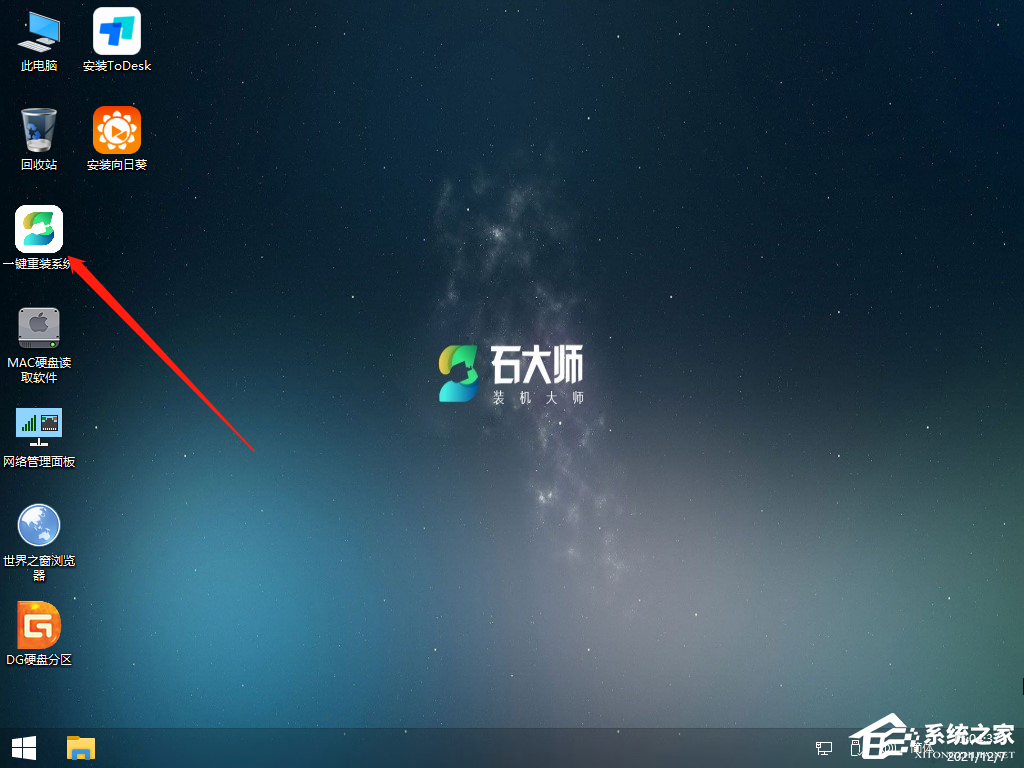
打开工具后,点击浏览选择U盘中的下载好的系统镜像ISO。
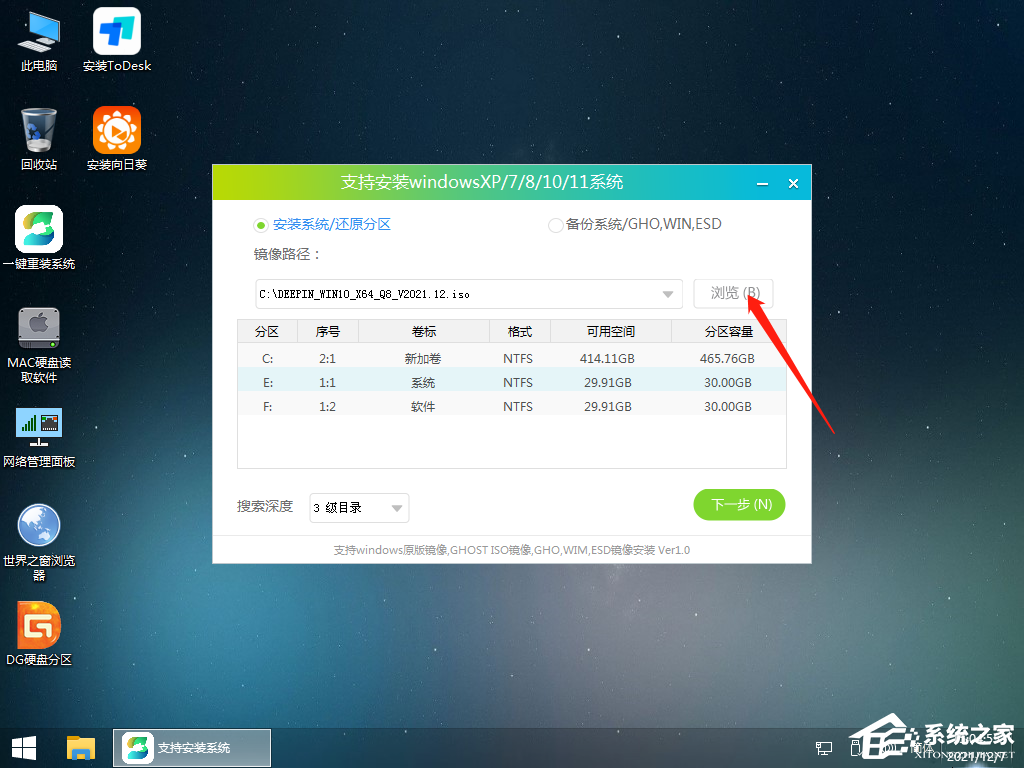
选择后,再选择系统安装的分区,一般为C区,如若软件识别错误,需用户自行选择。选择完毕后点击下一步。
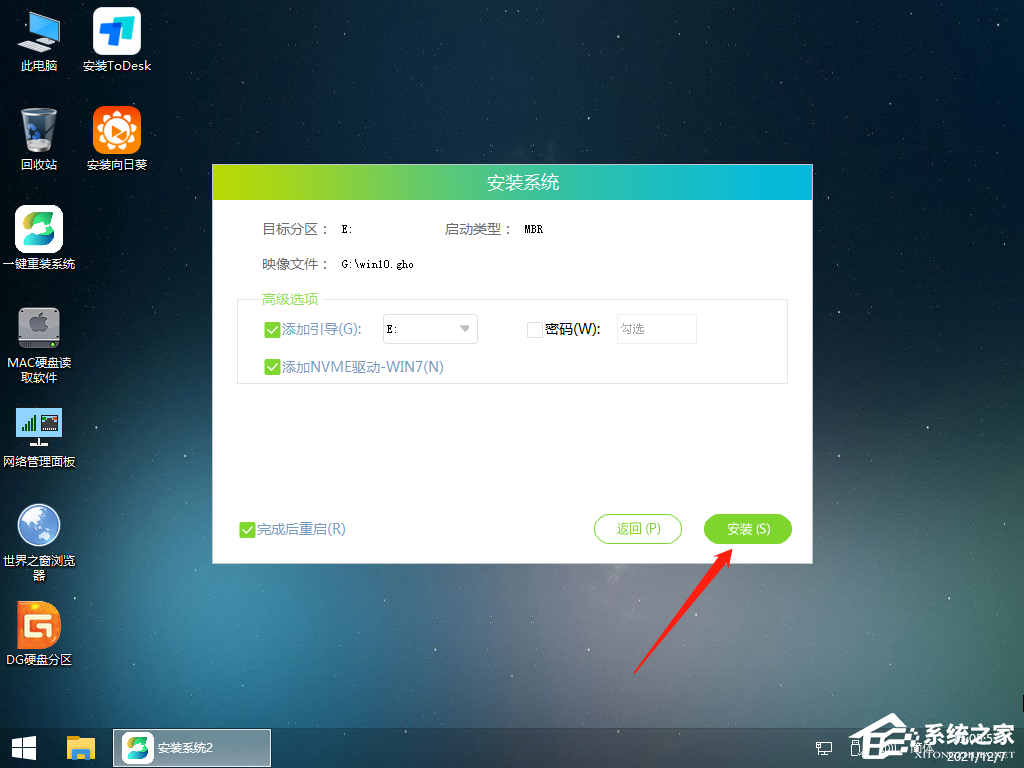
此页面直接点击安装即可。
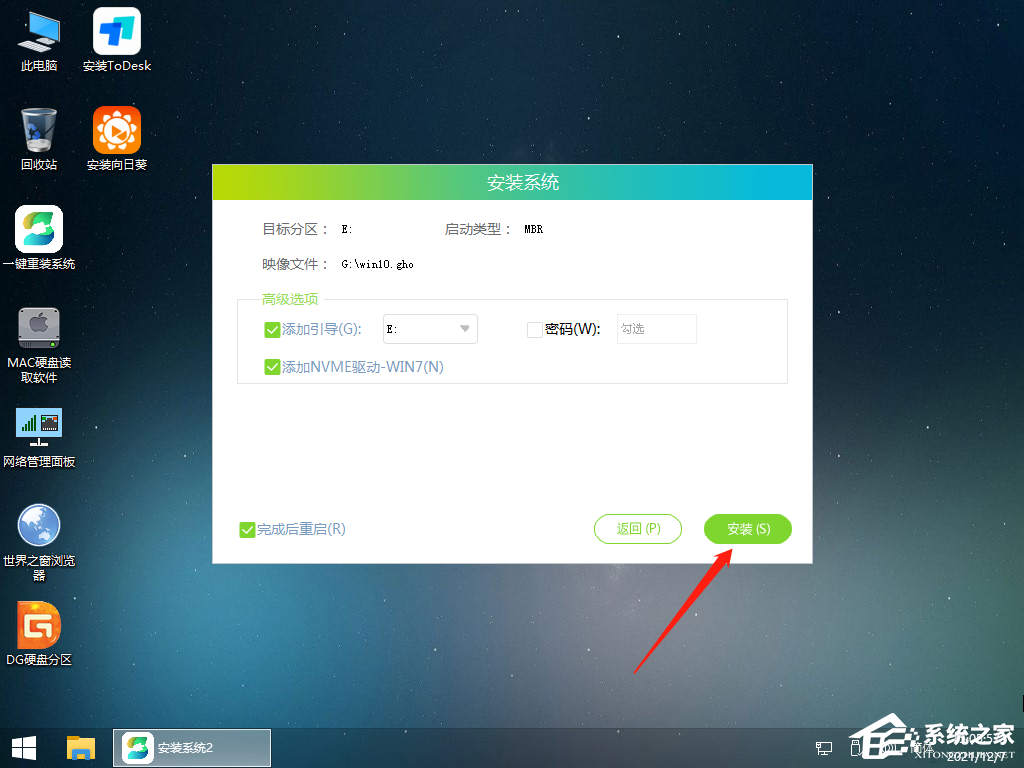
系统正在安装,请等候……
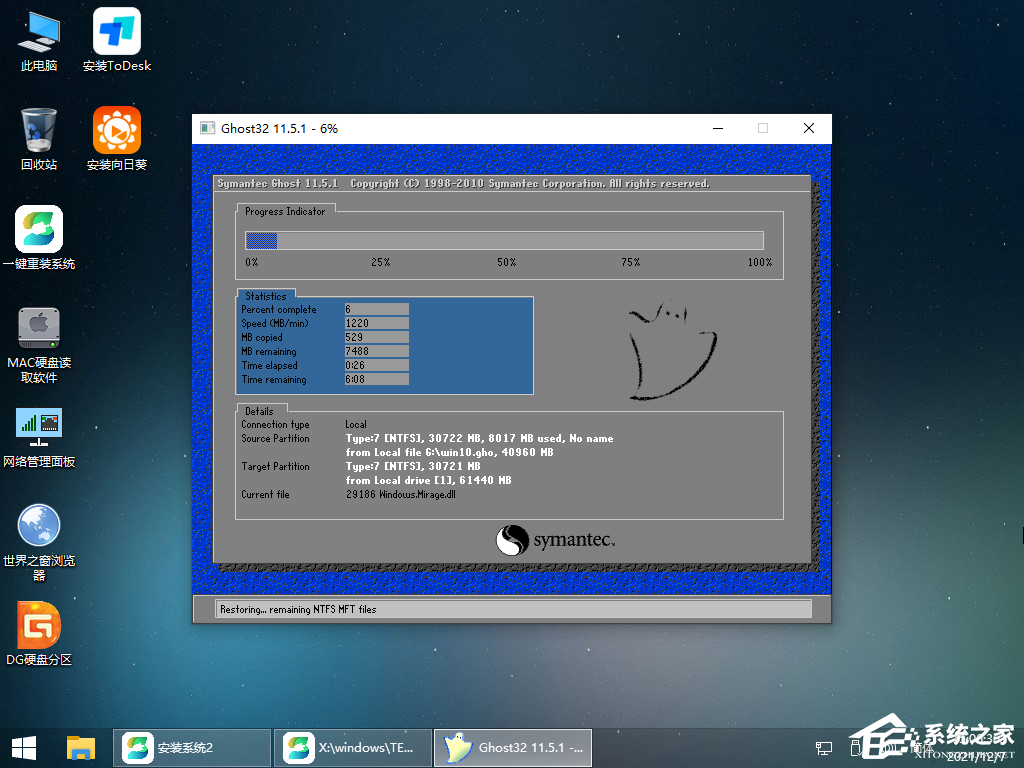
系统安装完毕后,软件会自动提示需要重启,并且拔出U盘,请用户拔出U盘再重启电脑。
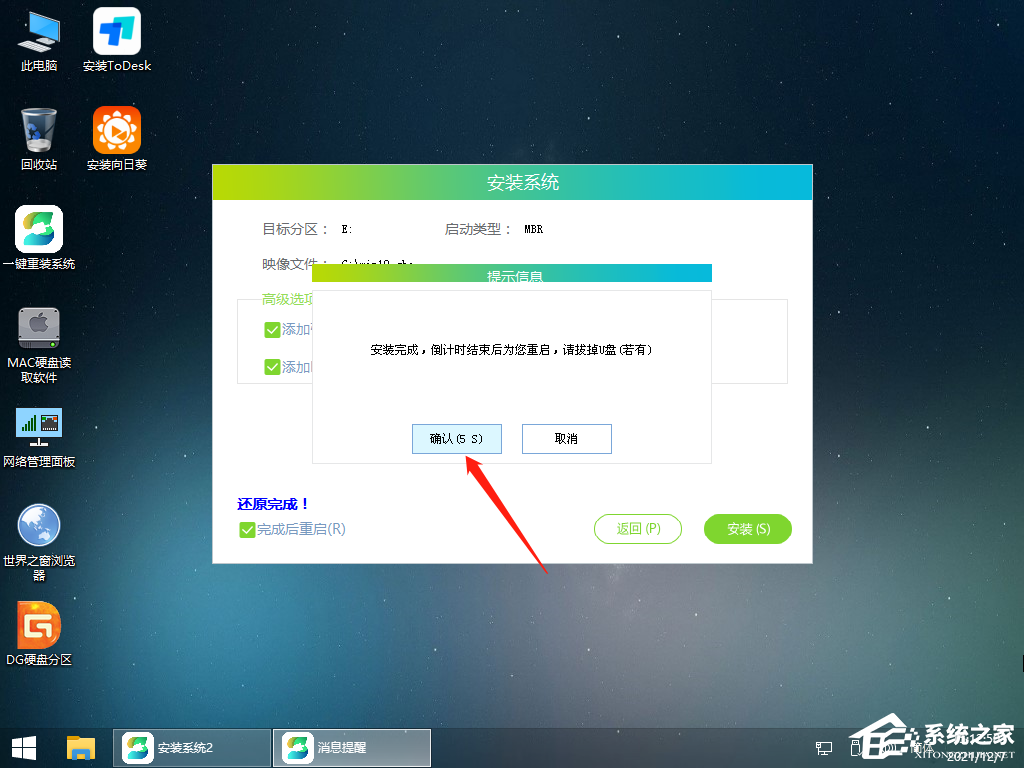
win11镜像怎么安装教程?系统之家一键重装win11教程
win11镜像怎么安装教程?很多用户想体验最新的win11操作系统,但是由于硬件检测被限制的原因,下载了win11镜像没办法安装,其实借助第三方装机工具可以绕过tpm限制,小编推荐使用系统之家装机工具,一起来看下重新安装win11教程吧。
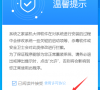
系统之家一键重装win11安装教程
win11镜像怎么安装教程?win11系统是当下很受欢迎的最新操作系统,但是很多用户都没等到微软的推送通知,那如果自己下载了win11镜像要怎么安装呢?其实不需要那么麻烦,借助系统之家一键重装工具,可以一键操作,一起来看详细的安装教程吧。
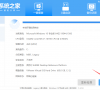
系统之家装机大师教程
win11镜像怎么安装教程?Win11系统是最新的电脑操作系统,正在向广大的用户进行分批推送,但是有的用户久久等不到推送想要自己进行安装,那么下载了win11镜像后要怎么安装呢?系统之家装机大师让你轻松解决这个问题,一起来看下具体教程吧。
